オンライン決済ゲートウェイ「Square」の活用
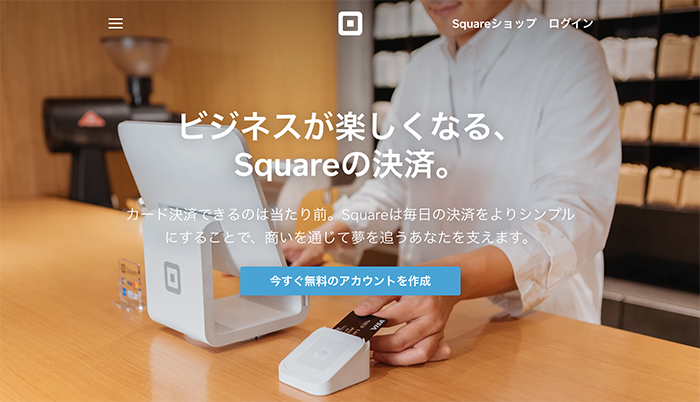
導入が容易で迅速、低コストと評されるアメリカのオンライン決済サービスで、日本語もサポートされています。
また、日本でも経済産業省のキャッシュレス・消費者還元事業に登録されている決済事業者でもあるようです。

簡単手軽にオンライン決済を導入できると言われているサービスですし、日本語対応なので条件が合うなら便利なサービスかもです。
利用登録
Squareの利用にはアカウント登録が必要です。
アカウント登録はもちろん無料です。
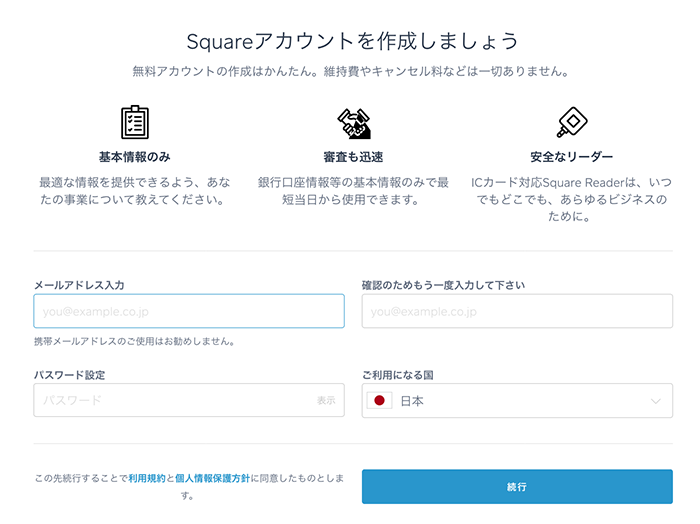
登録にはメールアドレス以外にも、事業情報(個人事業主可)、代表者個人情報、銀行口座情報の入力が必須となっています。
Squareは自国利用が基本です。日本アカウントなら日本で切りようが基本ですので「円」のみの取り扱いなど制約があります。
SuperSaaSとの連携
【修正更新:2022-05-20】「ロケーションID」が仕様に追加
必要となるキーコードに「ロケーションID」が追加されました。
【修正更新:2022-10-06】Payment Gateway設定の仕様変更に伴う修正
SuperSaaSでオンライン決済サービスを用いる場合、設定呼び出しリンククリックしてから設定するダイアログ形式が取りやめられたため記述を修正
【修正更新:2022-11-01】設定方法の仕様変更に伴う記載変更
先日の仕様変更に伴い、旧来の制御コードによる設定方法が使えなくなったため関連記載を削除修正
Squareを決済に用いるためには、管理メニューの環境設定支払い設定にあるGatewayの設定で、Squareにチェックを入れると入力項目が表示されますので、必要なキーを設定します。
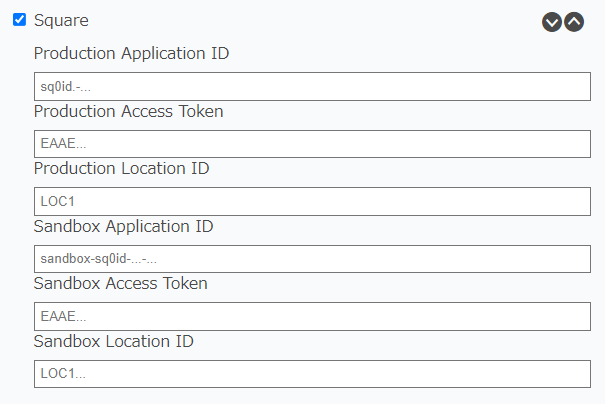
プロダクションキーの発行
連携に用いる6つのキーはStripeの開発者向けダッシュボードにログインし、「Applications」を作成することで発行されます。
APPが作成されると、その「Credentials」でベースとなるプロダクションキーが確認できます。
ロケーションIDは「Locations」で確認できます。
それぞれSandboxコードと本番用のProductionコードの2種類の計6つのキーコードが発行されます。
- Advance
- iframeで埋め込み活用
- 独自ドメインで活用
- SSLでの利用
- ホワイトラベル活用
- オンライン決済サービスの活用
- Paypalの設定
- Stripeの設定
- Squareの設定
- Mollieの設定
- ePayの設定
- PayUの設定
- Paystackの設定
- Mercado Pagoの設定
- その他の決済サービスを利用
- 他サービスとの連携
- 連携サービスの活用
- Make(旧Integromat)
- Zapier
- Pipedream
- Integrately
- SureTriggers
- ZoomやGoogle Meetとの連携
- SuperSaaSのWebhook
- SuperSaaSのAPI
- APIの基本
- アポイントAPI
- ユーザーAPI
- フォームAPI
- インフォメーションAPI
- プロモーションAPI
- APIの活用例













